Verifique as ações no iPod touch
Use o app Bolsa ![]() para acompanhar a atividade do mercado, visualizar o desempenho de ações que você segue e obter as notícias de negócios mais recentes.
para acompanhar a atividade do mercado, visualizar o desempenho de ações que você segue e obter as notícias de negócios mais recentes.
Siri: Diga algo como: “Como está a situação do mercado?” ou “Como está a ação da Apple hoje?” Saiba como pedir à Siri.
Gerencie a lista de ações
Adicione as ações que você segue à lista de ações para visualizar rapidamente o preço, alterações do preço diário e de porcentagem, e valores de capitalização de mercado.
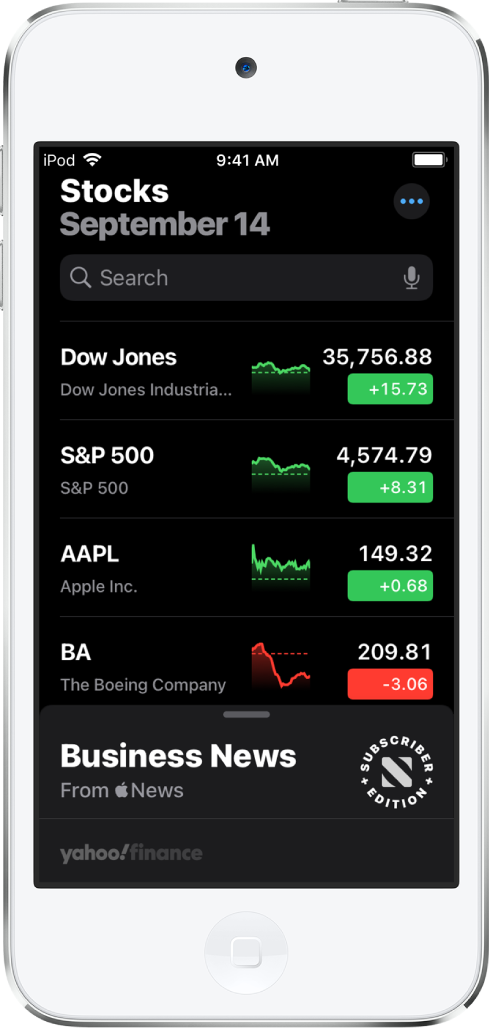
Adicionar um símbolo à lista de ações: no campo de busca, digite um símbolo, nome de empresa, nome de fundo ou índice. Nos resultados da busca, toque no símbolo que deseja adicionar e toque em Adicionar ou “Adicionar à Lista de Ações”. Ou toque em
 , toque em “Editar Lista de Ações” e siga os mesmos passos.
, toque em “Editar Lista de Ações” e siga os mesmos passos.Apagar um símbolo: passe o dedo à esquerda sobre o símbolo na lista de ações e toque em
 . Ou toque em
. Ou toque em  , toque em “Editar Lista de Ações”, toque em
, toque em “Editar Lista de Ações”, toque em  ao lado do símbolo e, em seguida, toque em
ao lado do símbolo e, em seguida, toque em  .
.Reordenar símbolos: mantenha o toque sobre um símbolo na lista de ações e arraste-o para uma nova posição. Ou toque em
 , toque em “Editar Lista de Ações”, mantenha o toque sobre
, toque em “Editar Lista de Ações”, mantenha o toque sobre  e arraste o símbolo para uma nova posição.
e arraste o símbolo para uma nova posição.Mostrar moeda: toque em
 e toque em Mostrar Moeda para mostrar a moeda na qual o símbolo é negociado (iOS 15.2 ou posterior).
e toque em Mostrar Moeda para mostrar a moeda na qual o símbolo é negociado (iOS 15.2 ou posterior).
Visualize gráficos, detalhes e notícias de ações
Toque em um símbolo de ação na lista de ações para visualizar um gráfico interativo, detalhes adicionais e artigos de notícias relacionadas.
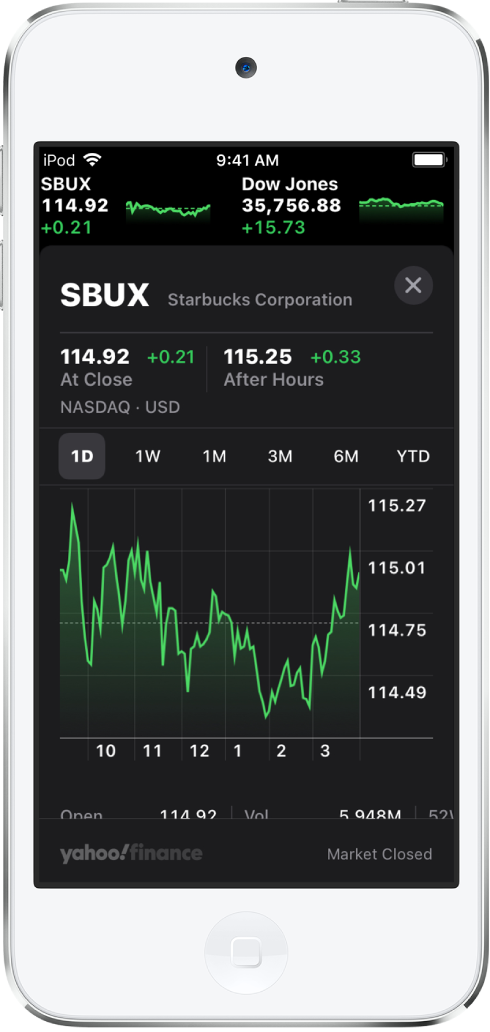
Ver o desempenho de uma ação ao longo do tempo: toque em uma opção das seleções de intervalo de tempo na parte superior do gráfico.
Ver o valor em uma data ou hora específica: mantenha o gráfico pressionado com um dedo.
Ver a diferença de valor ao longo do tempo: mantenha o gráfico pressionado com dois dedos.
Ver mais detalhes: passe o dedo sobre os dados abaixo do gráfico para ver detalhes adicionais da ação, como máxima e mínima das últimas 52 semanas, Beta, LPA e média do volume de negociação.
Ler notícias: passe o dedo para cima para ver artigos de notícia adicionais e toque em um artigo.
Para voltar à lista de ações, toque em ![]() .
.
Visualize a lista de ações entre dispositivos
Você pode visualizar a lista de ações no iPhone, iPad, iPod touch e Mac quando tiver uma sessão iniciada com o mesmo ID Apple.
No iPhone, iPad e iPod touch, acesse Ajustes ![]() > [seu nome] > iCloud e ative Bolsa.
> [seu nome] > iCloud e ative Bolsa.
No Mac, escolha o menu Apple ![]() > Preferências do Sistema e faça o seguinte:
> Preferências do Sistema e faça o seguinte:
macOS 10.15 ou posterior: clique em ID Apple, selecione iCloud e ative Bolsa.
macOS 10.14 ou anterior: selecione iCloud e ative Bolsa.
Leia notícias de negócios
Passe o dedo para cima em Notícias Financeiras ou Mais Lidos para ver artigos que destacam as notícias atuais que movem o mercado. Artigos sobre as empresas da sua lista de ações estão agrupadas por símbolo da ação. Nos países onde o Apple News está disponível, você também vê artigos selecionados por editores do Apple News e artigos do Apple News+ (os conteúdos do Apple News e do Apple News+ não estão disponíveis em todos os países ou regiões).
Nota: se você tocar em um artigo do Apple News+ sem ser assinante do Apple News+, toque no botão de assinatura ou avaliação gratuita e, em seguida, siga as instruções na tela. Para saber mais sobre o Apple News+, consulte Assine o Apple News+.
Toque em um artigo para lê-lo. Ao visualizar um artigo, você tem estas opções:
Retornar ao seu feed de notícias no app Bolsa: toque em
 ou OK no canto superior esquerdo.
ou OK no canto superior esquerdo.Ver mais artigos da publicação no Apple News: toque no logotipo da editora na parte superior da tela.
Salvar o artigo no Apple News: toque em
 no canto superior esquerdo.
no canto superior esquerdo.Nota: para salvar artigos no Apple News, lembre-se de iniciar a sessão com o seu ID Apple, acesse Ajustes
 > [seu nome] > iCloud e ative News.
> [seu nome] > iCloud e ative News.Alterar o tamanho do texto: toque em
 no canto superior direito e toque na letra menor ou maior para alterar o tamanho do texto no artigo.
no canto superior direito e toque na letra menor ou maior para alterar o tamanho do texto no artigo.Compartilhar o artigo: toque em
 no canto superior direito, toque em Compartilhar Artigo e escolha uma opção de compartilhamento, como Mensagens ou Mail.
no canto superior direito, toque em Compartilhar Artigo e escolha uma opção de compartilhamento, como Mensagens ou Mail.
Os artigos de publicações bloqueadas no Apple News não aparecem no feed de notícias. Consulte Veja artigos escolhidos só para você no iPod touch.
Reproduza artigos em áudio
Alguns artigos incluem uma versão em áudio que você pode ouvir no app Bolsa ou ouvir mais tarde no app News (iOS 15.4; não disponível em todos os países ou regiões).
Para ouvir a versão em áudio de um artigo, toque em Reproduzir Agora. Ou toque em um artigo para lê-lo e toque em Reproduzir Agora na parte superior do artigo.
Use o minirreprodutor na parte inferior da tela para pausar o artigo ou voltar 15 segundos. Para abrir o reprodutor em tela cheia, toque no minirreprodutor.
Para retornar ao minirreprodutor, passe o dedo para baixo para minimizar o reprodutor em tela cheia.
Para fechar o minirreprodutor, mantenha o reprodutor pressionado e toque em “Close Audio Player”.
Caso assine o Apple News+, você pode adicionar um artigo em áudio do app Bolsa à fila “Up Next” do News.
Adicionar de um feed de notícias do app Bolsa: mantenha o artigo pressionado, toque em “Reproduzir Depois no Apple News” e escolha “Reproduzir a Seguir” ou “Reproduzir por Último”.
Adicionar do artigo: abra o artigo e mantenha Reproduzir Agora pressionado na parte superior do artigo. Toque em “Reproduzir Depois no Apple News” e escolha “Reproduzir a Seguir” ou “Reproduzir por Último”.
Nota: para adicionar artigos ao app News, lembre-se de iniciar a sessão com o seu ID Apple, acessar Ajustes ![]() > [seu nome] > iCloud e ativar News.
> [seu nome] > iCloud e ativar News.
Adicione um widget do app Bolsa à Tela de Início do iPod touch
Use um widget do app Bolsa para verificar ações rapidamente na Tela de Início do iPod touch. Escolha “Lista de Ações” para monitorar diversos símbolos da lista de ações na Tela de Início ou Símbolo para monitorar o desempenho de um único símbolo. Consulte Adicione um widget à Tela de Início.